如何取消Windows11粘滞键?Windows11粘滞键取消步骤方法
时间:2022-10-26 21:17
很多用户在刚安装最新的Windows11系统时,不知道如何取消Windows11粘滞键的?接下来小编为大伙讲述Windows11粘滞键取消步骤方法内容,希望可以帮助到有需要的朋友。
如何取消Windows11粘滞键?Windows11粘滞键取消步骤方法

1.点击电脑的开始菜单,找到并打开设置选项
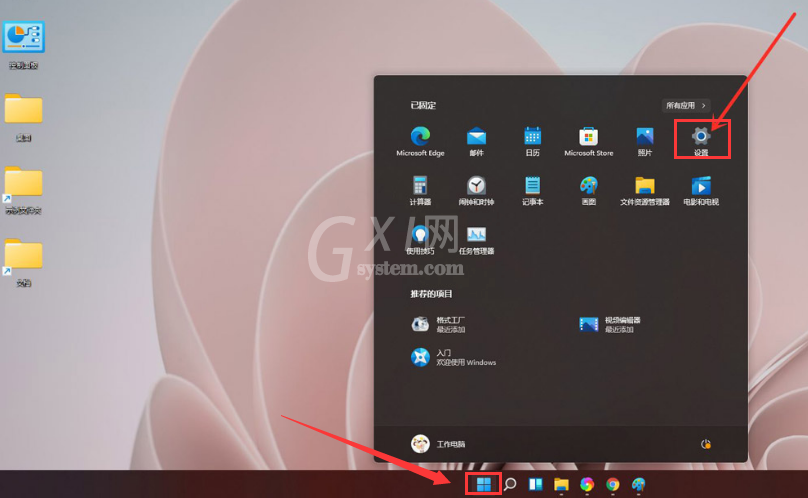
2.在设置页面左侧找到辅助功能,点击键盘栏目选项
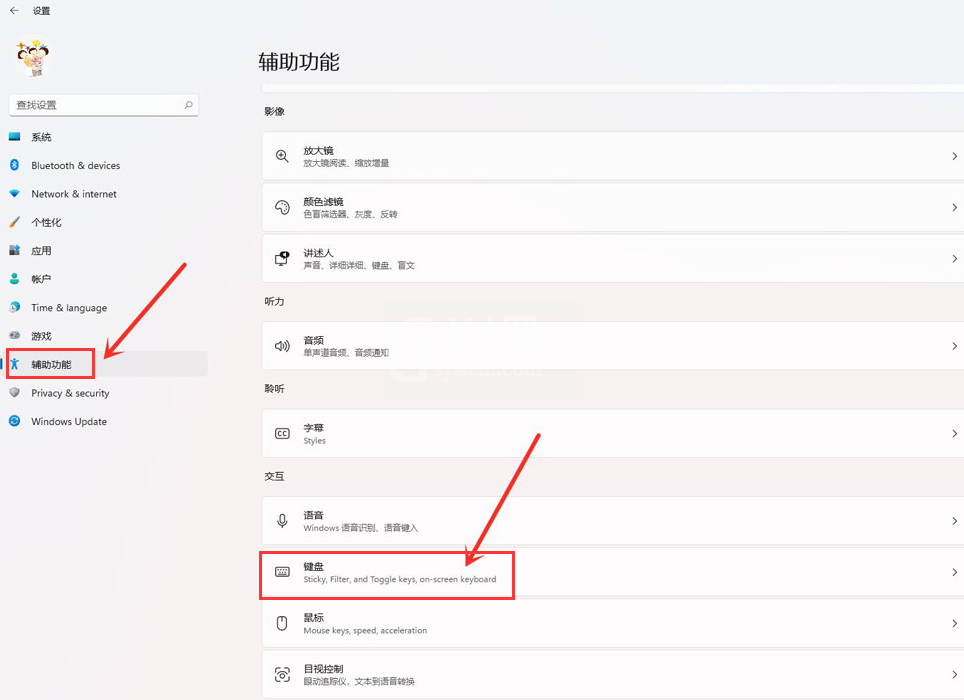
3.找到Sticky keys(粘滞键)后,在右侧的开关选项中点击开启即可
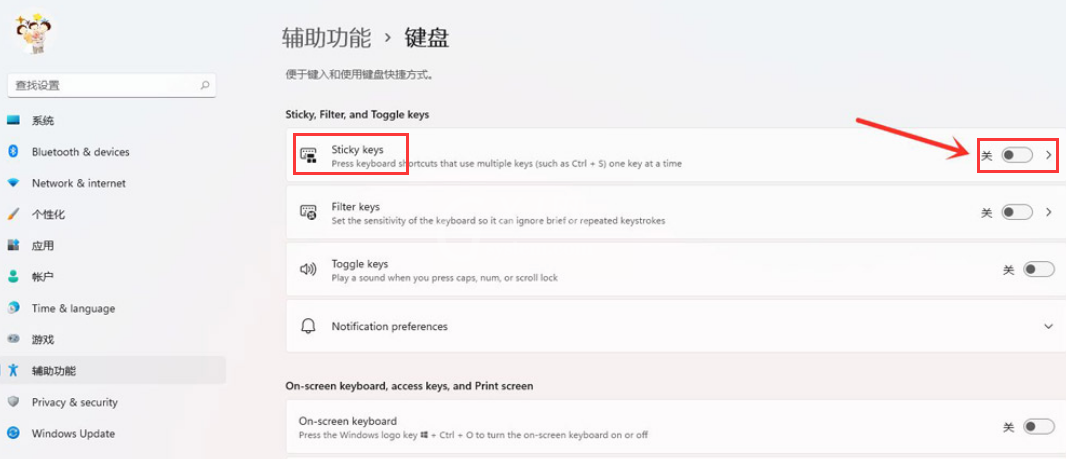
以上这里为各位分享了Windows11粘滞键取消步骤方法。有需要的朋友赶快来看看本篇文章吧!



























